初心者向けにLaravelプロジェクトをエックスサーバーにデプロイする方法を解説中です。
今回はSSHの設定方法について。
エックスサーバーとSourceTreeにSSH通信のための設定をしていきます。
Gitを初めて使う方、Laravelでプロジェクトをデプロイしたことがない方のために、分かりやすく説明していきますね。
これまでの説明はこちらからご覧ください。
SSH設定と鍵の設定が必要な理由
そもそも、なぜ今回の設定が必要なのかからお伝えします。
プロジェクトをデプロイするには、初回でお伝えしたとおり、コミット・プッシュ・プルの3ステップが必要になります。
今回の設定は、プッシュ以降で必要になります。
外部での通信の際、安全性を保つため、SSHによって暗号化して通信を行います。

SSHの正式名称は、Secure Shell、セキュアシェル。
Shellは貝や殻といった意味があります。

安全にガードされている、といった感じがしますね。
SSH暗号通信では、パスワードと公開鍵認証方式のどちらかで認証を行います。
公開鍵認証方式のほうがセキュリティレベルは高く、エックスサーバーでは現在、公開鍵認証方式のみ対応しています。
エックスサーバーにSSH通信でデータを送る際、秘密鍵を使ってデータを暗号化します。
エックスサーバー側では、公開鍵を使ってデータを元に戻します(復号)。
図にすると、次のとおりです。
【エックスサーバーにSSH通信でデータを送信する仕組み】
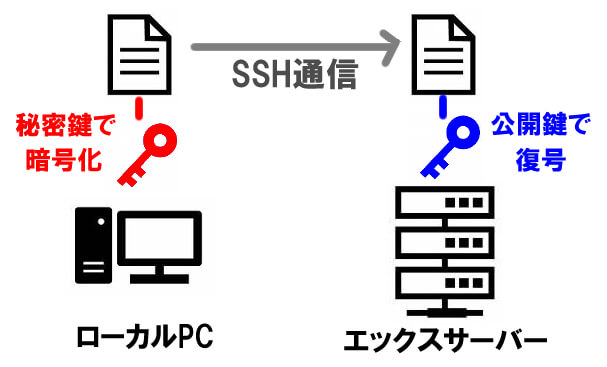
エックスサーバー上でSSHと鍵の設定
それでは、エックスサーバー上での鍵の設定方法を解説します。
あらかじめアカウントは準備してある前提でお伝えしていきます。
エックスサーバーアカウントがない場合には、下記からお申し込みが可能です。
↓↓↓
10日間無料お試し可能です。
独自ドメインがひとつ無料で使えます。
(キャンペーン情報は変更があるかもしれないので、お申込み前にご確認ください。)
それでは、手順を説明していきます。
①サーバーパネルにログイン後、SSH設定をクリック。

左側に表示されるアカウントから、SSH設定をクリック。
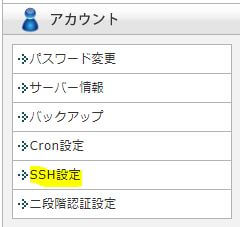
② SSH設定画面で【ONにする】を選択して【設定する】をクリック。
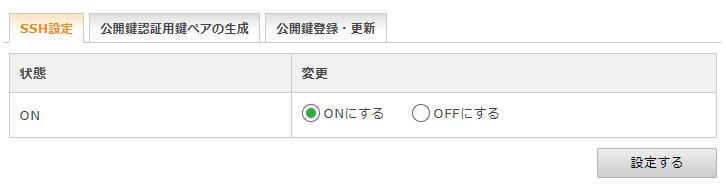
③ さらに右側の【公開鍵認証用鍵ペアの生成】タブを選択。
パスフレーズを入力し、【確認画面へ進む】をクリック。
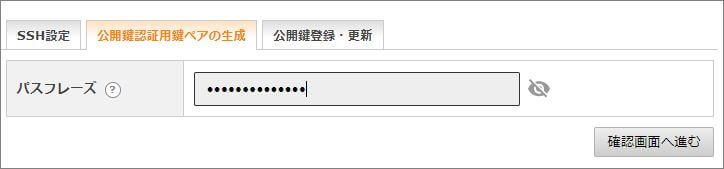
パスフレーズとは、パスワードの一種で、通常のパスワードよりもセキュリティが高いものです。
文字数を多く設定でき、さらにスペースも入れられます。
パスフレーズは、非常に重要な情報なので、外部には見られないように管理しておきましょう。
後ほど【鍵】を利用するときに利用します。
④ 最後に確認画面が表示されるので、【生成する】をクリック。

⑤ 「公開鍵認証用の鍵ペア生成処理を実行しました」と画面に表示されたら、秘密鍵のダウンロードが始まります。
ダウンロードした鍵ファイルは、「サーバーID.key」という名前になっています。
最後の「.key」は削除しておきます。
⑥ Cドライブの中の /Users/ユーザー名 の中に、「.ssh」フォルダを作成してください。
この .ssh フォルダの中に ⑥の鍵ファイルを保存します。ファイルの名前をid_rsaとしてください。
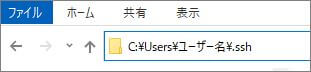
⑦ 最後に、この鍵情報をSourceTreeに登録します。
SourceTreeを起動し、ツール/オプションをクリック。
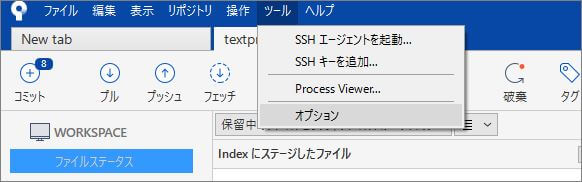
⑧ 全般設定のなかの【SSHクライアントの設定】の【SSHキー】右側のボタンをクリックし、⑦で保存した鍵ファイルを選択します。
【SSHクライアント】は【OpenSSH】を選択して、OKボタンをクリック。
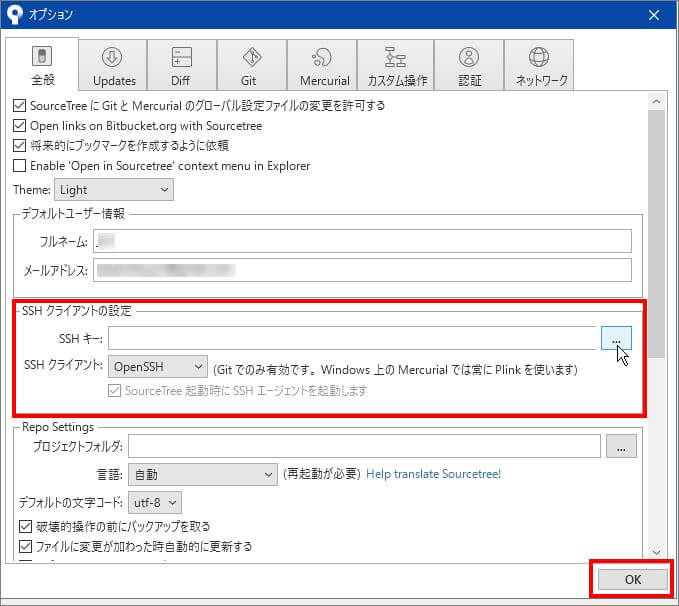
⑨ すぐに、パスフレーズを入力するための画面が表示されます。
エックスサーバーに登録したパスフレーズを入力して、Enterキーを押してください。
なお、パスフレーズを入力しても、まったくなんの反応がありません!
「ちゃんと打てていないのでは?」と不安になるかもしれませんが、大丈夫です。
パスフレーズは秘匿性の高い情報なので、あえて、このような仕様になっているのです。
さて、これでSSH通信のための設定は完了です。
次回は実際にSSH通信でエックスサーバーにログインし、サーバー内にプッシュ用のリモートレポジトリを作っていきます。

引き続き、がんばっていきましょう♪
【Laravelをエックスサーバーで公開する方法 目次】
- Gitについて
- SourceTreeをインストール・最初のコミット
- XserverでSSH通信と鍵を設定し、SourceTreeにも反映(←今ここ)
- Xserver上にリモートレポジトリ作成・最初のプッシュ
- Xserver上のリモートレポジトリをクローン・プルの準備
- データベースの作成
- SSH設定とサブドメイン作成
- シンボリックリンクの作成

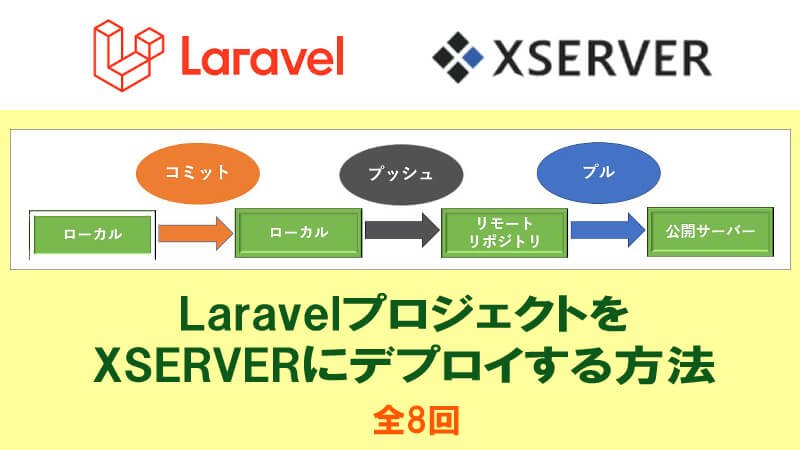



コメント
8 のところでSSHのカギ選択するときにキーファイルが表示されないことがありました。これはほかのソフトの時にもおきました。その時のソフトはサイバーダックというものでした。
サイバーダックの時は「すべてのファイルを見る」があったのでカギファイルを選択することができました。
しかしSORCETREEではそれができませんでした。
一応「ツール」→「SSHキーの追加」で鍵ファイルを追加したらそれは解決しました。
手順的にはこれでよかったのかわからなかったのですが、どうでしょう?
今後の自分のメモとしてこちらに記録してもらいたいなと思ってコメントをしてみました。
よろしくお願いいたします。
そんなソフトがあるんですね。
コメントありがとうございました。